
REST APIの使用については、次の記事で説明します。
記事の最後に、クラウドの割引があります。
Azure Pack Management用のPowershellモジュールのインストール
Powershellターミナルを開きます。
ローカルで作業している場合- 管理者の代わりにリモートで作業している場合-最初にコマンドを実行します。
Enable-PSRemoting
、WinRMを有効にし、リモートコマンドを実行できるようにセキュリティ記述子の構成を変更します。
Azure Pack管理モジュールをインストールするには、次のコマンドを実行します。
Install–Module Azure
NuGetプロバイダーのインストールを許可するよう求められます。 Yを入力してEnterを押して同意する必要があります。
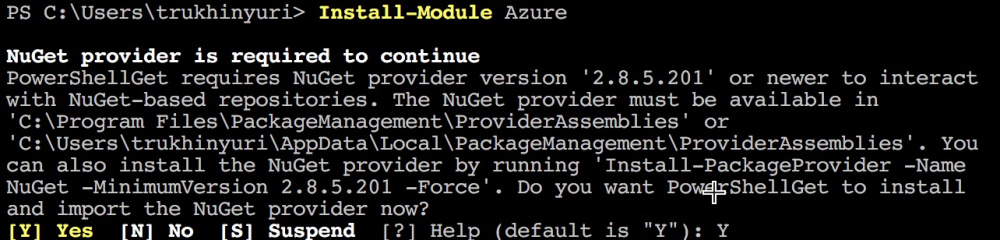
次に、PSGalleryリポジトリーからのパッケージのインストールを許可するよう求められます。 Aと入力してEnterキーを押すことで同意する必要があります。

Azure Pack管理証明書を取得する
Azure Packインフラストラクチャコントロールパネルhttps://portal.infoboxcloud.comにサインインします 。

https://portal.infoboxcloud.com/publishsettingsに移動します -証明書のダウンロード(。* .Publishsettingsファイル)が自動的に開始されます。 ハードドライブに保存します。

PowershellからAzure Packインフラストラクチャに接続する
すべてのタイプのスクリプトの実行を許可します。
Set-ExecutionPolicy -ExecutionPolicy Unrestricted
Azureモジュールをインポートします。
Import-Module Azure
次のコマンドで新しい環境を追加します。
Add-WAPackEnvironment -Name "Azure Pack Infrastructure" -PublishSettingsFileUrl https://portal.infoboxcloud.com/publishsettings -ServiceEndpoint https://api.infoboxcloud.com
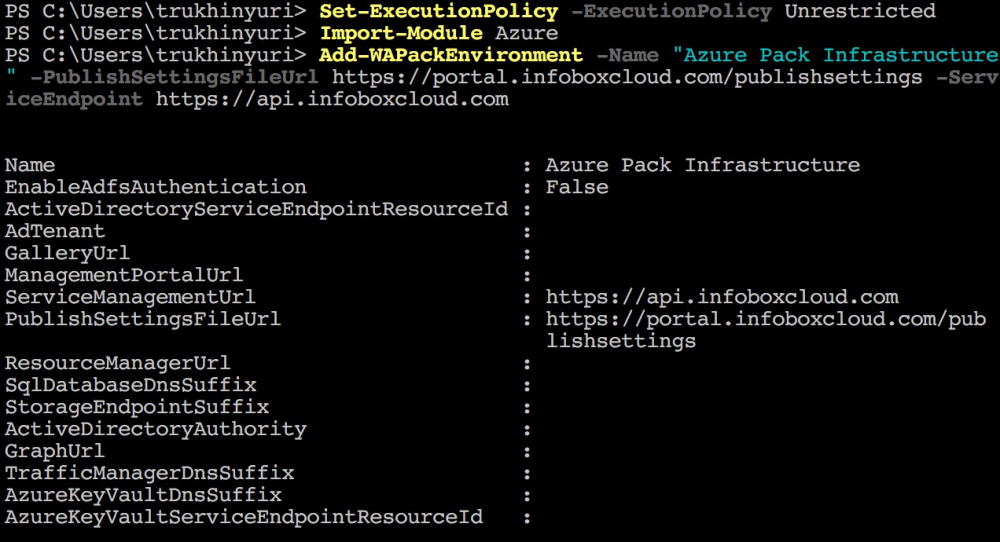
コマンド管理証明書をインポートします。
Import-WAPackPublishSettingsFile "C:\Users\trukhinyuri\wap\yuritrukhincom-credentials.publishsettings" -Environment "Azure Pack Infrastructure"
ここで、「C:\ Users \ trukhinyuri \ wap \ yuritrukhincom-credentials.publishsettings」は、publishsettingsファイルへのパスに置き換えます。

以上です。 インフラストラクチャの管理を開始できます。
Powershell APIの機能
コマンドを実行すると、使用可能なすべてのコマンドのリストを取得できます。
Get-Command *wapack*
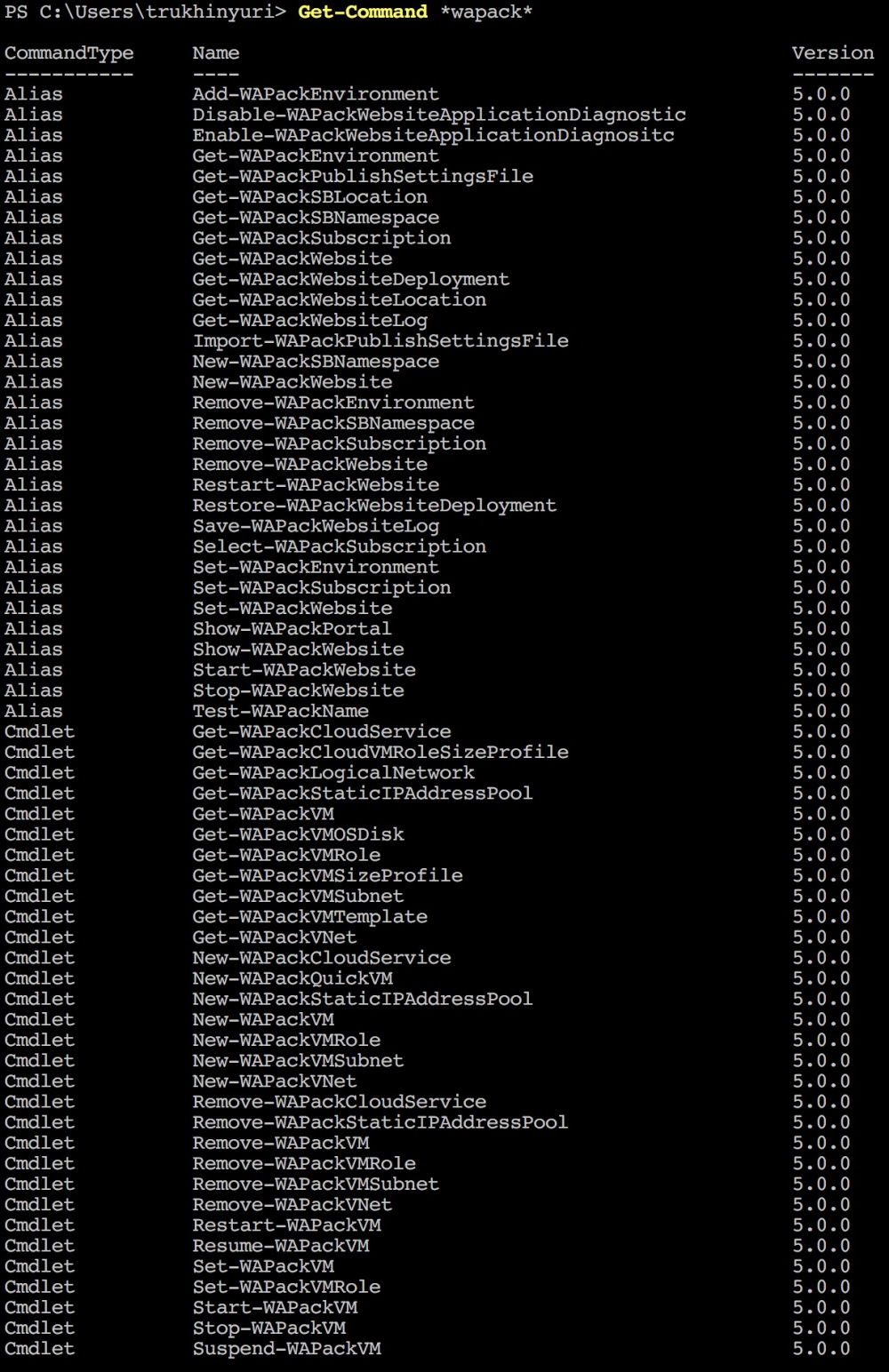
次のコマンドで使用例を取得できます。
get-help <CMDLETNAME> -Examples
、ここで詳細を知りたいコマンドレットの名前です。
クラウド割引
簡単に開始できるように、2017年12月15日までにクラウドを注文する場合、25%の割引を提供しています。 割引は2018年3月1日まで有効です。
割引を受けるには、 https://infoboxcloud.ru/requestのフォームに記入し、コメントフィールドに「簡単に始めるために25%の割引が欲しい」と示します。 CPUコアの数、RAM、ディスク、および必要なOSの数ごとに、必要なサーバーの数を指定することもお勧めします。 計算機でコストを計算するか、私たちがそれを実行して見積もりを作成します。
頑張って!